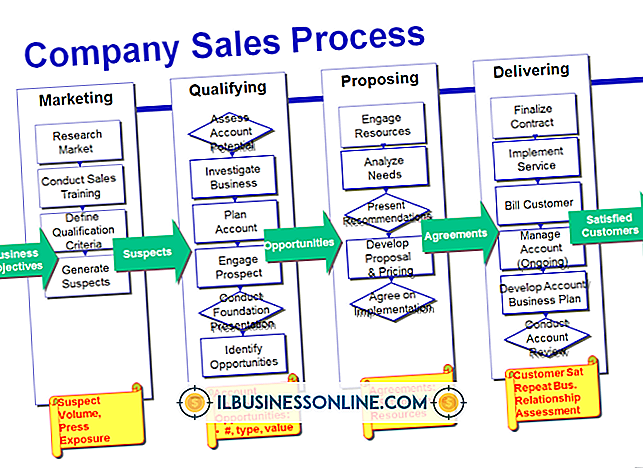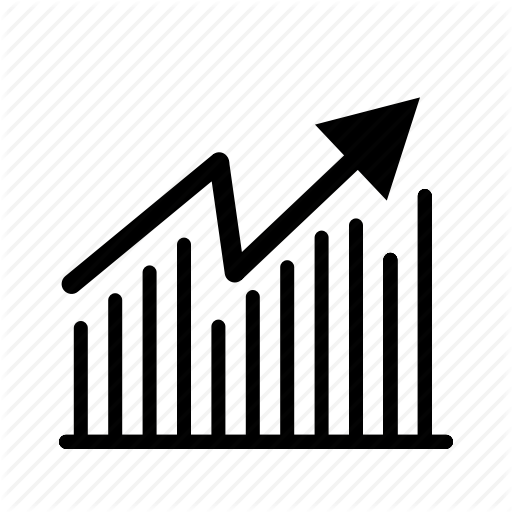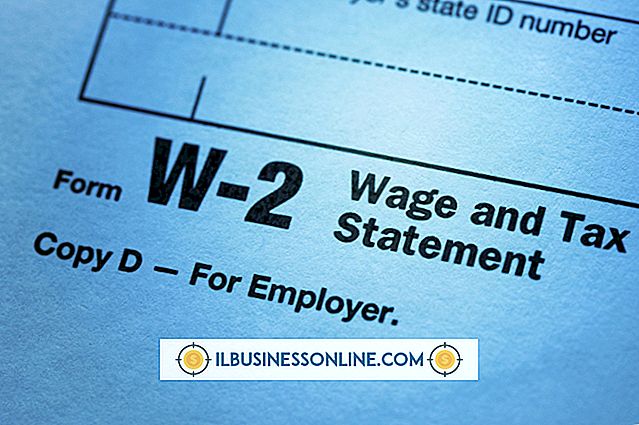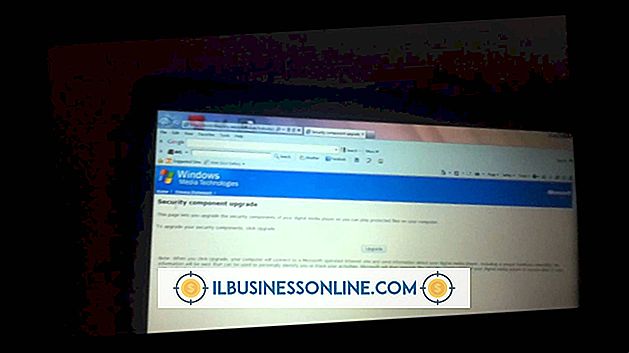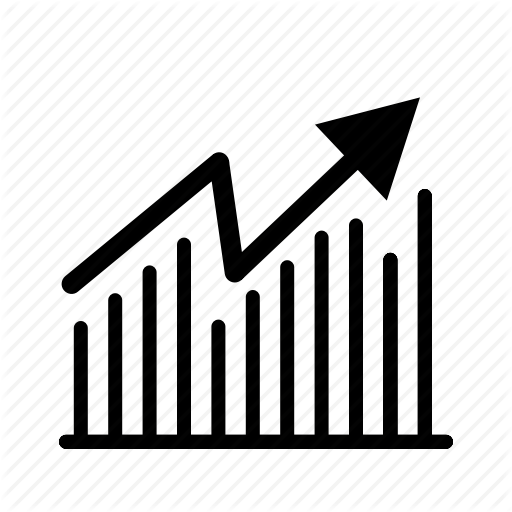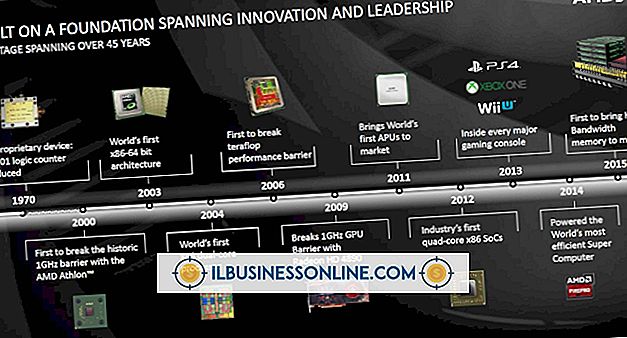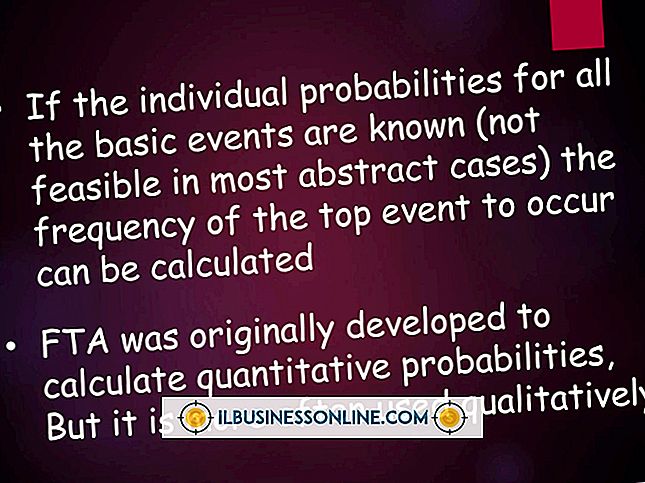Cómo usar Excel en Storm

Si usa documentos de Microsoft Office Excel con frecuencia en su empresa, puede que los necesite incluso cuando no tenga acceso a una computadora. La forma más fácil de ver un documento de Excel es usar el teléfono inteligente BlackBerry Storm. Primero, debe transferir el archivo, o archivos, al dispositivo. Luego, puede usar la aplicación nativa Sheet To Go de Storm para abrir y ver el documento de Excel. Además, si compra la aplicación completa, también puede editar sus archivos de Excel directamente en el dispositivo BlackBerry Storm.
Transfiere hojas de cálculo Excel a Storm
1.
Encienda el BlackBerry Storm y conéctelo a su computadora con el cable USB que viene con el teléfono. Windows 7 detecta el teléfono como un dispositivo de almacenamiento externo y le asigna una unidad.
2.
Haga clic en el botón "Inicio" de Windows en la esquina inferior izquierda de la pantalla y haga clic en "Computadora" para iniciar el administrador de archivos nativo de Windows 7.
3.
Use el administrador de archivos para seleccionar el documento de Excel y presione "Ctrl-C" para copiarlo en el portapapeles.
4.
Abra la unidad de Windows asignada a su BlackBerry Storm y abra una carpeta en la que desea almacenar la hoja de cálculo de Excel.
5.
Presione "Ctrl-V" para pegar el documento de Excel desde el portapapeles. Desconecta el BlackBerry Storm de tu computadora.
Ver hojas de cálculo Excel en Storm
1.
Presiona el botón "BlackBerry" en tu Storm para abrir el menú y luego presiona "Aplicaciones" para navegar al menú de Aplicaciones.
2.
Toque el icono "Sheet To Go" para iniciar Sheet To Go, la aplicación nativa de Storm diseñada para abrir documentos de Excel.
3.
Toque "Abrir un archivo" y luego "Memoria del dispositivo" para abrir el documento de Excel en su teléfono.
4.
Localiza el documento y toca para abrirlo en Sheet To Go.